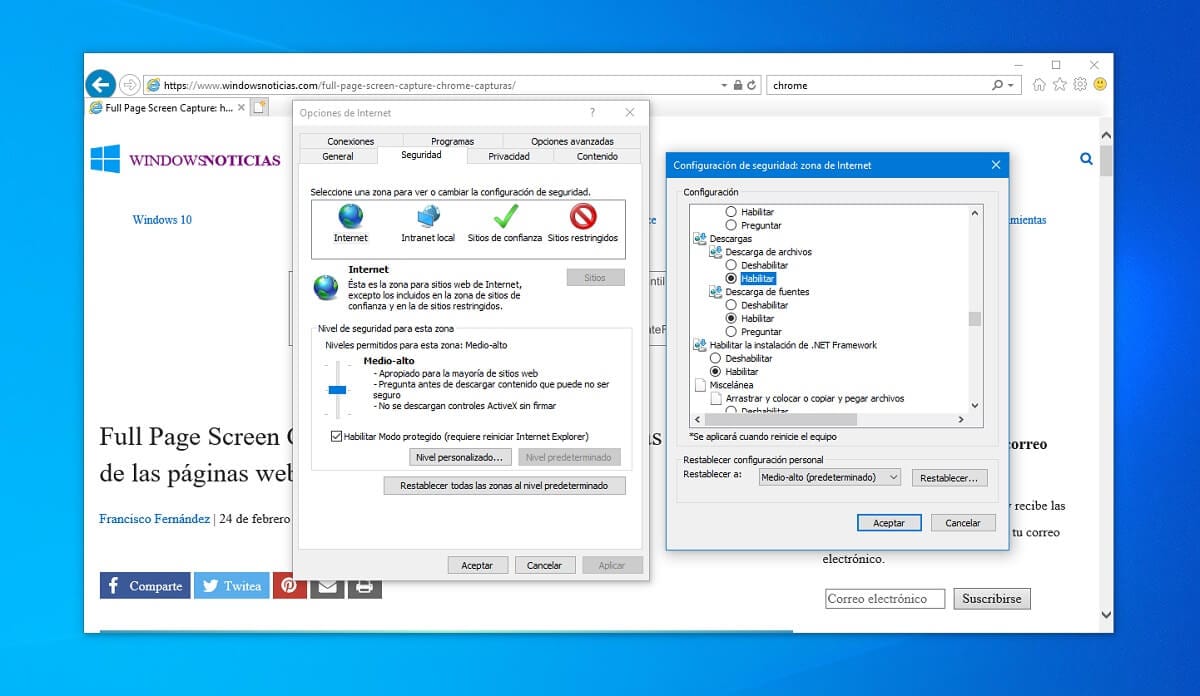Sa kabila ng isang hindi ginagamit na browser, kung minsan ay walang iba pang pagpipilian ngunit gamitin ang Internet Explorer ng Microsoft, dahil, halimbawa, sa mga lumang bersyon o para sa mga Windows server, ito lamang ang web browser na isinama bilang default. Gayunpaman, ang problema sa browser na ito ay kung minsan hindi ito nai-update sa mga bagong hakbang sa seguridad.
Para sa tiyak na kadahilanang ito, posible na nais mong magsagawa ng ilang uri ng pag-download mula sa network at hindi ka pinapayagan ng browser na pinag-uusapan dahil sa mga setting ng seguridad, paghahanap ng ating sarili bago ang isang mahalagang problema sa kaganapan na, halimbawa, nais mong mag-download ng ilang uri ng programa o katulad.
Paano ayusin ang error sa pag-download ng Internet Explorer para sa mga kadahilanang panseguridad
Tulad ng nabanggit namin, sa kasong ito posible na depende sa pagsasaayos na iyong itinatag sa iyong computer, Pinangangalagaan ng Internet Explorer ang awtomatikong pagharang sa mga pag-download ng file mula sa iba't ibang mga website. Gayunpaman, hindi ka dapat magalala tungkol dito dahil madali itong malulutas. Upang magawa ito, kailangan mo lamang sundin ang mga sumusunod na hakbang:
- Mag-click sa mga gulong ng pagpipilian sa kanang itaas na kanang bahagi at pagkatapos, sa drop-down, piliin ang "Mga Pagpipilian sa Internet", upang buksan ang kahon ng mga setting ng Internet Explorer.
- Kapag nasa loob na, sa tuktok piliin ang ang opsyong tinatawag na "Seguridad" sa pagitan ng iba't ibang mga tab, at tiyaking inilalapat mo ang mga pagpipilian para sa tamang zone.
- Pagkatapos, sa ilalim, piliin ang pindutan na "Pasadyang antas ..." upang payagan kang ipasadya ang iba't ibang mga pagpipilian ayon sa gusto mo.
- Makikita mo kung paano lumilitaw ang isang bagong kahon, kung saan mo dapat hanapin ang opsyong tinatawag na "Pag-download ng File" at tiyaking minarkahan ito bilang pinagana upang maaari mong payagan ang pag-download.
- Matalino! Ilapat at i-save ang mga pagbabago, i-reload ang web page kung nasaan ka at dapat ay ma-access mo nang normal ang pag-download.